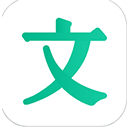flex布局与定位结合时,绝对定位元素脱离文档流且不参与flex排列,但可相对于设为relative的父容器定位;相对定位元素仍保留flex布局流中,仅视觉偏移。典型应用包括角标覆盖、子项微调和固定导航栏,需注意父容器定位上下文设置及避免滥用absolute导致布局错乱。
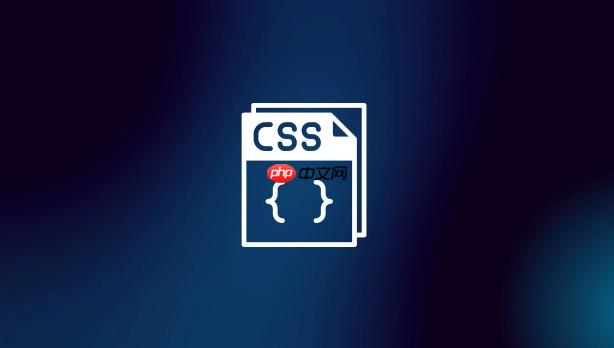
在现代网页开发中,css 的 Flex 布局 和 定位(position) 是两种常用的布局手段。虽然它们各自独立就能解决很多问题,但在实际项目中,常常需要将两者结合使用,以实现更灵活、精准的页面结构。掌握它们之间的协作方式,能帮助你更好地控制元素的位置和排列。
flex容器中的定位元素行为
当一个元素被设置为 position: absolute 或 position: fixed 时,它会脱离正常的文档流。这一点在 Flex 布局中同样适用。
如果某个子元素在 flex 容器中设置了 position: absolute,它将不再参与 flex 排列,但其定位参考点仍然是父容器(前提是父容器设置了 position: relative 或其他定位值)。
- 绝对定位元素可以“跳出”flex主轴或交叉轴的限制,实现层叠或偏移效果
- 即使被设置为 flex-item,一旦使用 absolute,flex 相关属性如 flex-grow、align-self 等将失效
- 相对定位(position: relative)不会脱离文档流,仍保留在 flex 流中,可用于微调位置而不影响布局结构
常见结合场景与技巧
以下是几种典型的 flex 与定位结合的应用方式:
立即学习“前端免费学习笔记(深入)”;
1. 绝对定位覆盖在 flex 内容之上
适用于图标、角标、关闭按钮等装饰性元素。
<div class="flex-container"> <div class="item">内容</div> <div class="badge" style="position: absolute; top: 0; right: 0;">!</div> </div>
.flex-container { display: flex; position: relative; /* 创建定位上下文 */ justify-content: center; align-items: center; width: 200px; height: 100px; border: 1px solid #ccc; } .badge { position: absolute; top: -8px; right: -8px; background: red; color: white; padding: 4px; border-radius: 50%; }
注意:父容器必须有 position: relative,否则绝对定位元素会相对于视口或其他祖先定位。
2. 使用 relative 微调 flex 子项
当你希望某个 flex 子元素稍微偏移又不破坏整体布局时,可用 position: relative 配合 top/left/right/bottom。
.adjusted-item { position: relative; left: 10px; top: 5px; }
该元素仍在 flex 流中,只是视觉位置发生了偏移。
3. 固定定位 + flex 布局导航栏
顶部导航常采用 position: fixed 固定位置,内部使用 flex 布局进行内容对齐。
.navbar { position: fixed; top: 0; left: 0; width: 100%; display: flex; justify-content: space-between; align-items: center; background: white; padding: 1rem; box-shadow: 0 2px 5px rgba(0,0,0,0.1); z-index: 1000; }
flex 负责内部结构排布,fixed 控制整体固定在顶部。
注意事项与避坑指南
结合使用时需注意以下几点:
- 绝对定位元素会脱离 flex 布局,不再占用空间,可能导致其他元素“上移”或重叠
- 确保父容器设置了定位(如 relative),否则 absolute 元素可能相对于错误的祖先定位
- 避免在 flex 子项上滥用 position: absolute,除非确实需要脱离布局流
- flex-direction 会影响主轴方向,但不影响绝对定位元素的定位坐标系
基本上就这些。合理搭配 flex 与 position,既能享受弹性布局的自适应优势,又能通过定位实现精确控制。关键在于理解哪些元素需要参与布局流,哪些只需要视觉定位。